
ecell_excellent
最近有很多读者朋友对ecell有疑问。今天,一些热情的网民整理了相关知识来回答!其他朋友想了解excellent,这个网站已经为你找到了问题的答案,让我们一起看看,希望能帮助你。
1、聚光灯效果
数据多时看的眼花缭乱,使用聚光灯功能突出显示当前的行和列,在查看数据时非常方便,WPS是自带该功能的。
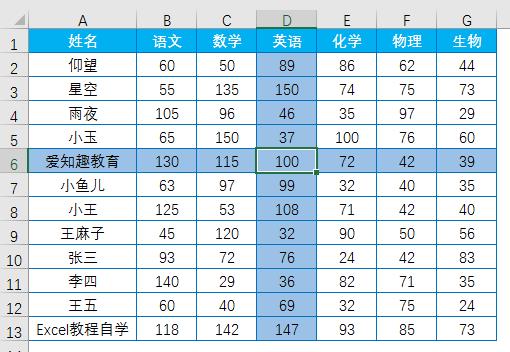
选中要设置的数据区域,在【开始】选项卡下点【条件格式】,选择【新建规则】
在弹出的【新建格式规则】窗口中选择【使用公式确定要设置格式的单元格】
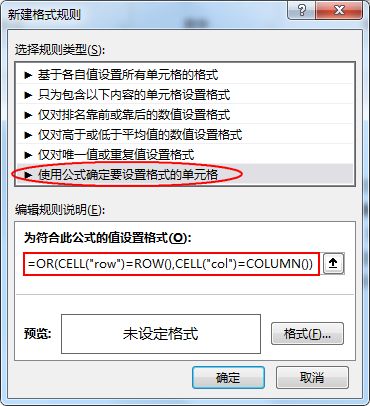
在【为符合此公式的值设置格式】下输入公式:
=OR(CELL(“row”)=ROW(),CELL(“col”)=COLUMN())
【格式】→【填充】→选择颜色→点【确定】
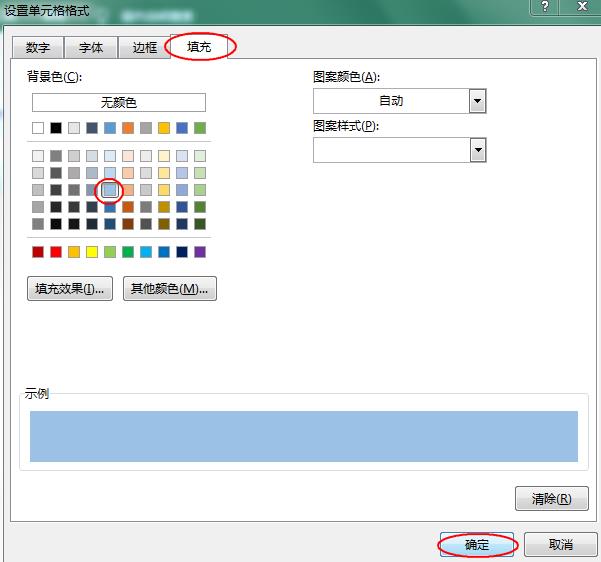
点【确定】
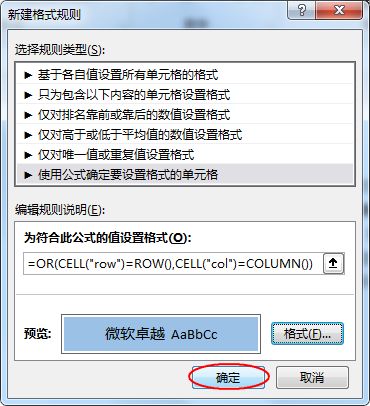
使用VBA代码自动刷新;或者按<F9>键刷新;也可以按鼠标左键双击要选中的单元格,点编辑栏中的“√”。
ecell
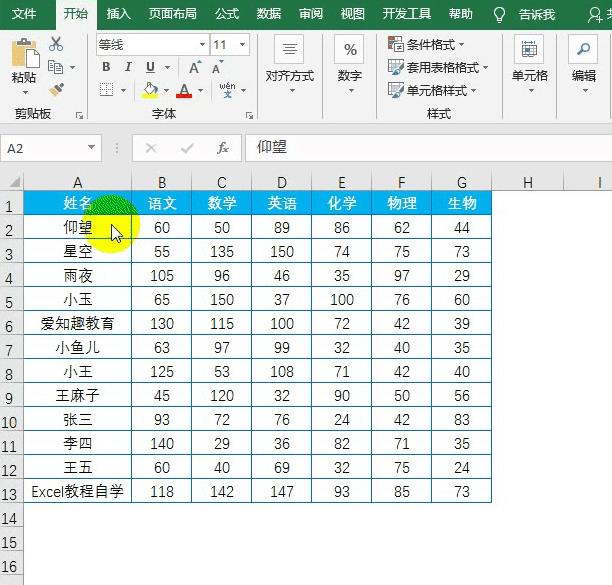
2、条件格式与CELL函数ADDRES的应用
效果如下图所示:根据姓名和科目,将对应分数的单元格填充颜色。
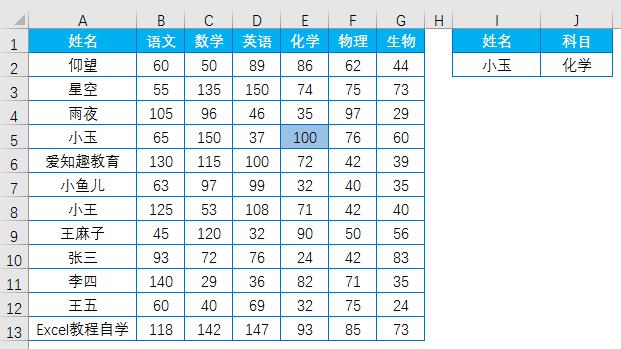
选中要设置的数据区域,【条件格式】→【新建规则】→【使用公式确定要设置格式的单元格】
在【为符合此公式的值设置格式】下输入公式:
=CELL(“address”,A1)=ADDRESS(MATCH($I$2,$A$1:$A$13,),MATCH($J$2,$A$1:$G$1,),1)
【格式】→【填充】→选择颜色→点【确定】→点【确定】
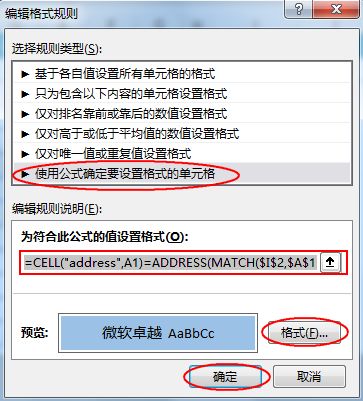

3、提取文件工作簿名称
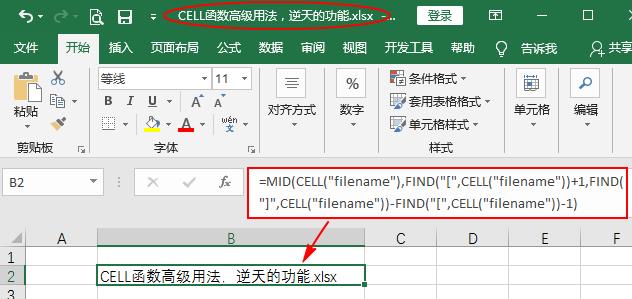
输入公式:
=MID(CELL(“filename”),FIND(“[“,CELL(“filename”))+1,FIND(“]”,CELL(“filename”))-FIND(“[“,CELL(“filename”))-1)
CELL(“filename”)返回文件全路径:
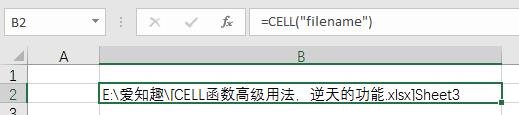
我们要提取的工作簿名称其实就是[]中的内容
FIND(“[“,CELL(“filename”))部分找到”[“的位置8,要提取的内容是从”[“的后一字符开始,所以要加1,即8+1返回9;
FIND(“]”,CELL(“filename”))-FIND(“[“,CELL(“filename”))-1部分中:
FIND(“]”,CELL(“filename”))部分找到”]”的位置30,FIND(“[“,CELL(“filename”))找到”[“的位置8,再减1,即30-8-1=21就是要提取的字符数;
最后用MID函数提取:
MID(文本字符串,从第几个位置开始提取,要提取的字符数)
MID(“E:爱知趣[CELL函数高级用法,逆天的功能.xlsx]Sheet3”,9,21),所以最终返回CELL函数高级用法,逆天的功能.xlsx。
本站声明:网站内容来源于网络,如有侵权,请联系我们,我们将及时删除。



